系统下载推荐
当前位置:主页 > 系统教程 > win10装机版复制文件被覆盖文件如何还原原文件?
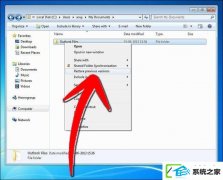
win10装机版复制文件被覆盖文件如何还原原文件?如果你们想要将某一个文件移动到另一个文件夹中,如果有同名文件存在,一般会有文件覆盖提示,询问用户是否覆盖文件,这时候如果你们选择“覆盖文件”又反悔了,该如何恢复被覆盖的文件呢?
win10装机版复制文件被覆盖文件如何还原原文件?
1、导入包含着您想还原的文件的文件夹。右键点击,然后选择“还原之前的版本”。如果文件夹在硬盘的最上层,比如C:/ 右击盘符,然后点击“还原之前版本”。
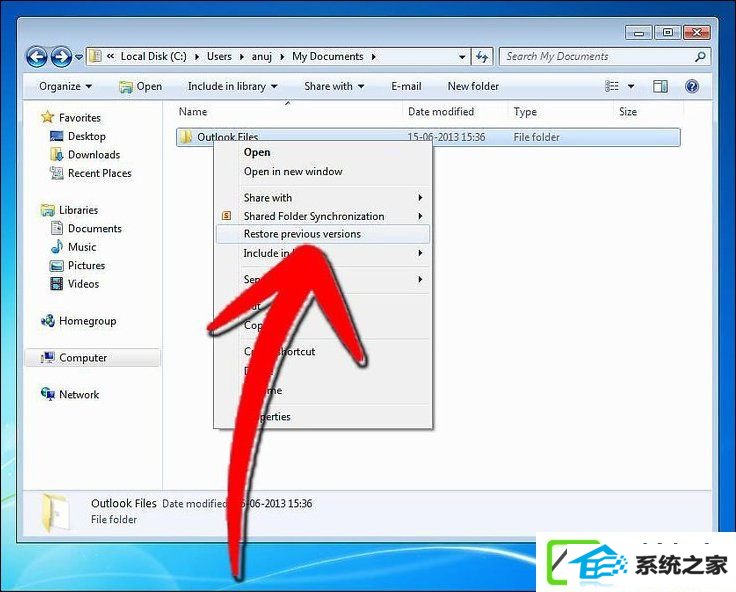
您会看到一个先前文件或文件夹的列表。如果两种类型都可以的话,这个列表包括保存的文件(如果您之前用“win Backup”这个程序备份过您的文件的话),还有保存的时间点。(如果里面没有以那就只能用数据还原工具试试了)
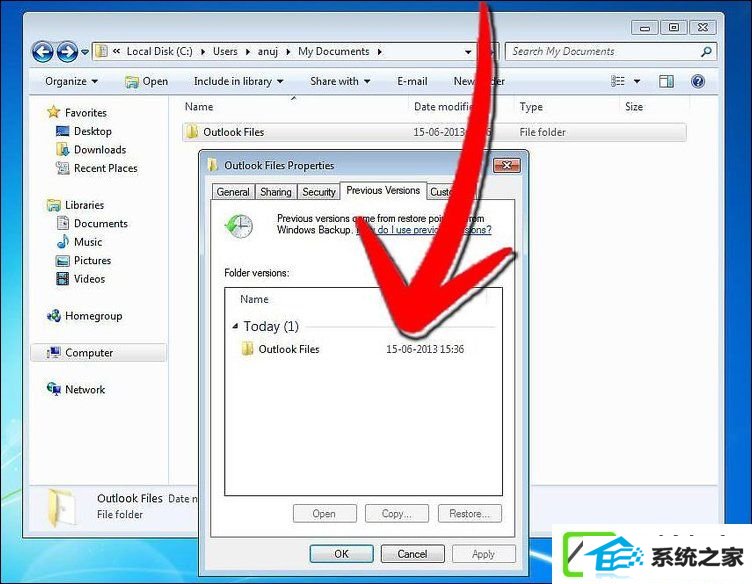
还原点一般是每天建立一次,因此如果您在还原点之后又多次修改了文件,那么这些修改在“还原之前版本”菜单里是没有的。比如,要还原在图片库中图片之前的版本,但是其实是保存在“我的图片”文件夹当中,那么需要右击“我的图片”文件夹,然后点击“还原之前版本”。
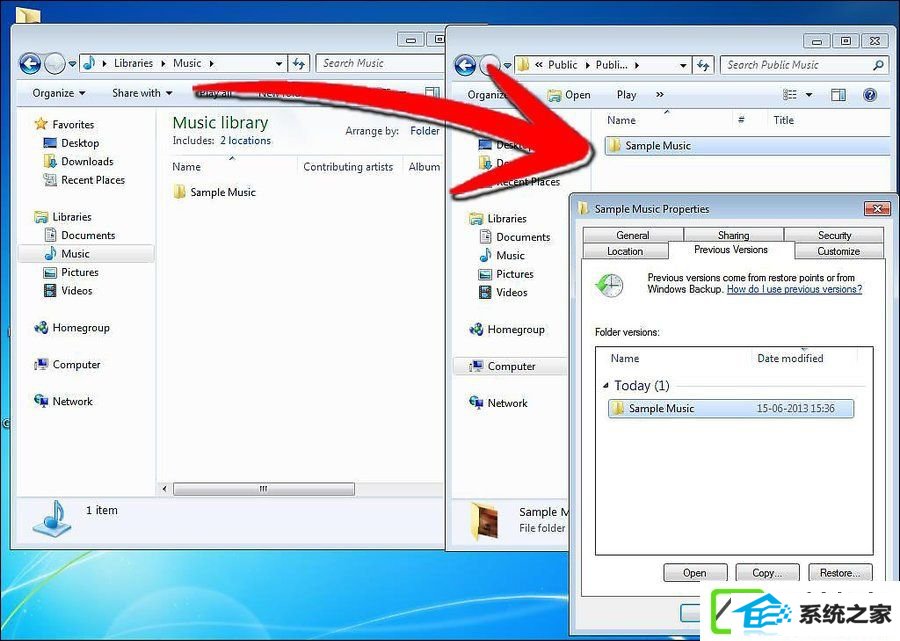
2、选择一个之前的版本进行还原。您会看到您可以还原的版本的列表。选择一个您想还原的版本,然后点击还原键还原到其原始位置。
您可以在还原之前点击打开按钮来预览文件。
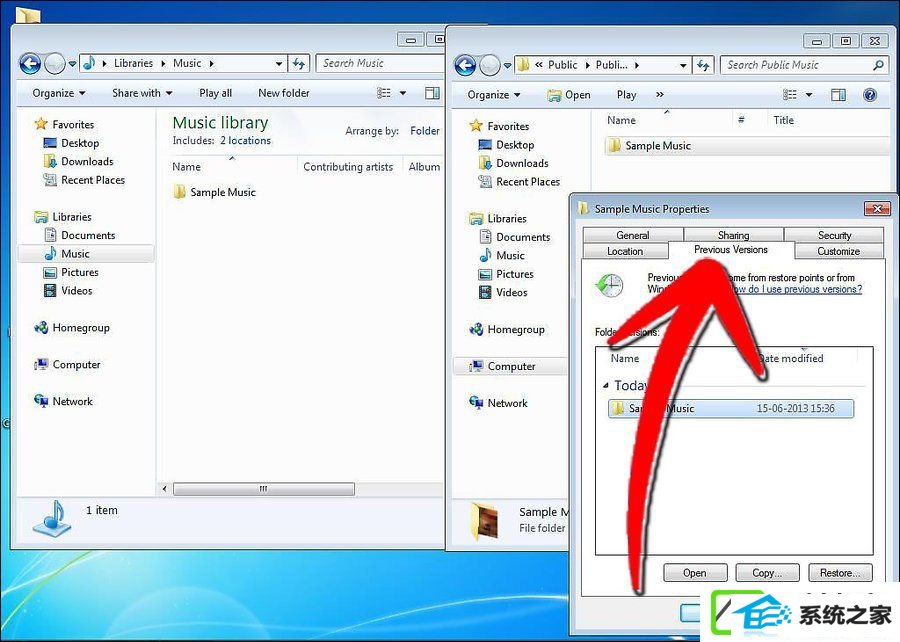
3、移动目标文件。拖曳您想要还原的文件或文件夹到其他位置,比如桌面或是其他文件夹。这个版本的文件或文件夹就会存储到您选择的位置了。
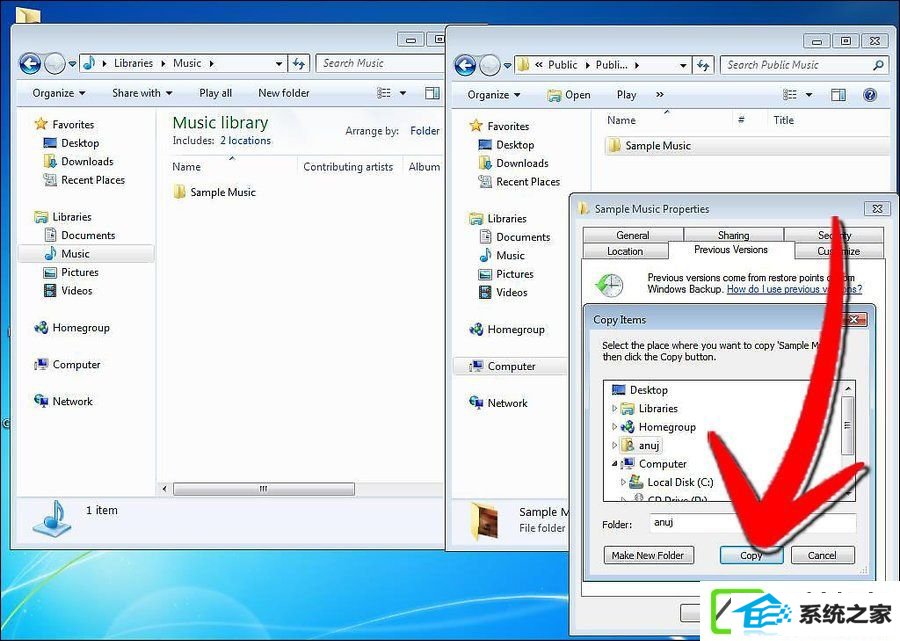
上而便是win10装机版复制文件被覆盖文件如何还原原文件的办法,如果用户被覆盖的文件不是很重要,请不要使用“还原之前版本”这项功能,该功能的操作并不友好。
系统下载推荐
系统教程推荐